很多用户在玩游戏的时候希望可以获取更高的画质,来提高游戏体验感,那么可以通过锐化调整来提高质量。那要如何提高锐化呢?下面小编就来介绍一下nvidia控制面板图像锐化设置方
很多用户在玩游戏的时候希望可以获取更高的画质,来提高游戏体验感,那么可以通过锐化调整来提高质量。那要如何提高锐化呢?下面小编就来介绍一下nvidia控制面板图像锐化设置方法。

nvidia控制面板锐化怎么开启:
1、右击桌面打开NVIDIA控制面板。
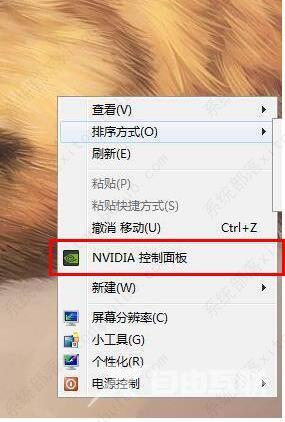
2、点击左侧管理3D设置。
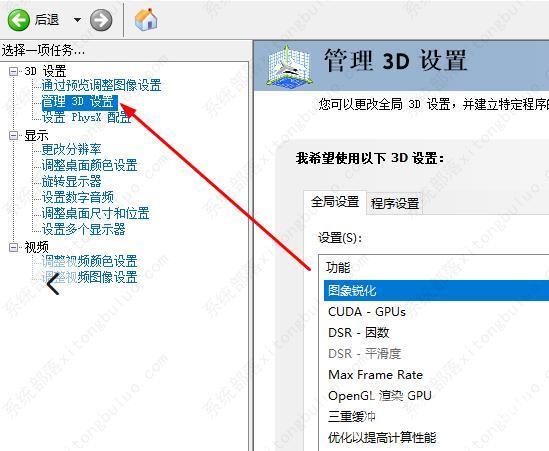
3、在右侧功能中点击图像锐化。
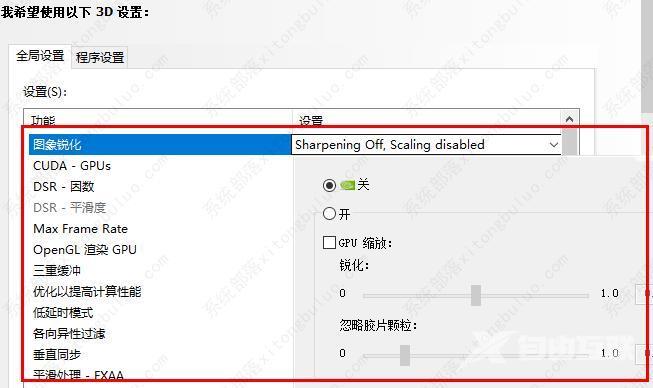
4、即可自定义调整,完成后点击确定即可。

以上就是小编要分享给大家的设置方法啦。
